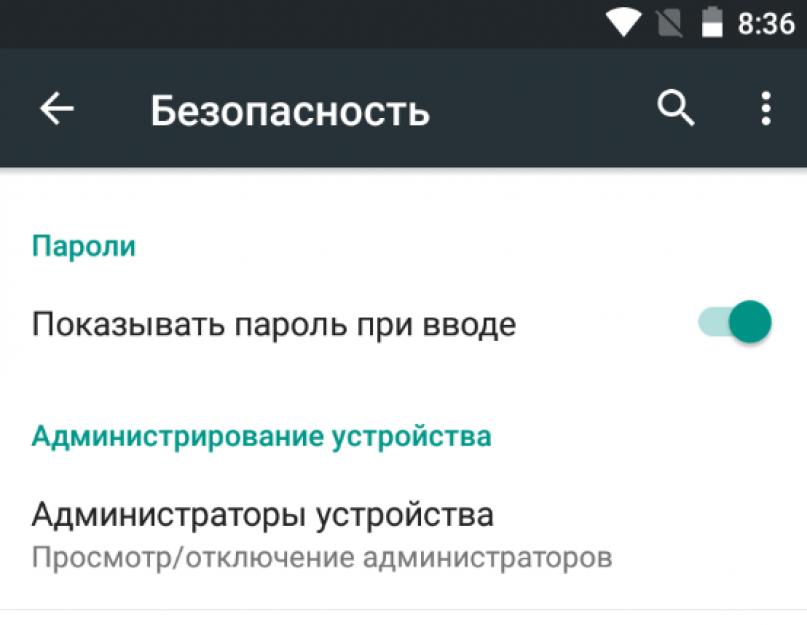Сейчас всё сложнее найти в продаже смартфон, который не имел бы в своём составе клиента Google Play. Если вы всё же столкнулись с таким аппаратом, то данная статья написана для вас! Мы постараемся максимально доступно рассказать о том, как установить клиент интернет-магазина, дабы упростить дальнейшее скачивание других приложений.
Почему существуют смартфоны без Google Play?
Практически все знают о том, что Android является бесплатной операционной системой. По факту это не совсем так. Сам код производители портативных гаджетов действительно получают бесплатно. Им не нужно платить за каждую копию операционной системы, как это происходит в случае с Windows. Однако компания Google не была бы столь богатой, если бы всё было так просто.
Если производитель желает оснастить своё творение основными сервисами Google (Gmail, Гугл Плей, Карты и т.д.), то необходимо отправить смартфон на проверку соответствия всем нормам. Эта экспертиза покажет, будет ли операционная система работать на устройстве без каких-либо сбоев. Нужно ли говорить, что эта проверка стоит денег? Если экспертиза покажет, что какие-то из компонентов не адаптированы для этой операционки, то создателям придется переделывать аппарат, после чего отправлять его на новую проверку. А это новые затраты, исчисляющиеся десятками тысяч долларов.
Для крупных компаний всё это - обыденный процесс, а затраты теряются на фоне гораздо более значимых доходов. Но некоторые китайские производители не способны похвастать массовыми продажами, из-за чего они ищут разные способы экономии. Один из них заключается в том, чтобы сразу отправить смартфон на прилавки магазинов, минуя экспертизу. Но в таком случае им приходится поставлять устройство с совершенно голой операционной системой, которая лишена сервисов Google. Покупателю придется самостоятельно установить Плей Маркет на Андроид, дабы сделать работу с девайсом удобной.
Установка Play Market
Клиент интернет-магазина Google Play - это такое же приложение, как и все остальные. Получается, что сначала нужно скачать Плей Маркет на Андроид, после чего его установить. Найти соответствующий файл вы можете на сторонних ресурсах. Обратите внимание: установочный файл должен иметь расширение.apk - аналогичным расширением обладают все приложения и игры для операционной системы Android.
Если вы загрузили установочный файл сразу на планшет или смартфон, то данный шаг можно пропустить. Если же он у вас пока на компьютере, то далее потребуется его передача на мобильное устройство. Для этого легче всего воспользоваться USB-подключением. Скопировать файл можно в папку Downloads.
По умолчанию операционная система не дает устанавливать приложения откуда-то помимо Google Play. Поэтому сначала необходимо перейти в «Настройки », в раздел «Безопасность ». Здесь следует поставить флажок около пункта «Неизвестные источники ».

Теперь остается лишь задействовать любой файловый менеджер. Подойдет даже тот, который встроен в смартфон по умолчанию. С его помощью необходимо перейти в папку с файлом Play Market.

Установите клиент Google Play, предоставив ему все необходимые разрешения. Если вы захотите с его помощью скачать какое-либо приложение, то вам дополнительно понадобится аккаунт Google. Как его зарегистрировать - рассказано нами в
Каждый хозяин смартфона с ОС Android легко может установить на свой гаджет дополнительные полезные приложения. Подобно обычным покупкам программное обеспечение тоже приобретают в магазине. Плей Маркет (он же Google Play) – интернет-магазин, причем многое в нем можно получить бесплатно. На Плей Маркете скачивание контента допустимо для андроид-устройств и не только.
Преимущества использования Плей Маркет
На Плей Маркете размещена огромная база полезных и интересных приложений, электронных книг, популярных игрушек, музыкальных альбомов. К сожалению, до недавнего времени недоступных для тех, кто не владеет устройством, оснащенным ОС Android. Теперь топовое приложение Плей Маркет можно скачать и установить на ПК, ноутбук, планшет и мобильный телефон. Смартфон может быть флагманским или устаревшим – не имеет значения, за прилавком Плей Маркета каждый найдет современный, легальный и качественный контент.
Скачать Плей Маркет на андроид-смартфон
Плей Маркет относится к предустановленному программному обеспечению. По какой-то причине оно может отсутствовать в вашем гаджете, или вы решили поменять его на обновленную версию.
Сделать это несложно за несколько шагов:
- Войдите в «Настройки» – «Безопасность» – «Неизвестные источники» – здесь поставьте галочку.
- Перейдите по ссылке и скачайте новейшую сборку Плей Маркета для устройства на андроид-платформе.
- Полученный файл с расширением «*.ark» можно разместить во внутренней памяти гаджета или на microCD при помощи дата-кабеля.
- Запустите файл, пройдите регистрацию и после простой установки приложения получите неограниченный доступ ко всем новейшим дополнениям и ресурсам для вашего мобильного.
Скачать Плей Маркет на планшет
Приложение Плей Маркет, установленное на андроид-устройство избавит пользователя от многих проблем поиска и установки нужных программ. Причем все они легальные, надежные, от самых актуальных до «древних», их установка идет без глюков и ошибок. Скачивая Плей Маркет, вы как бы скачиваете всю постоянно пополняемую базу. Скачайте и установите файл с Плей маркет бесплатно на свой планшет, пройдите регистрацию и пользуйтесь, не опасаясь вирусов. Все загруженные на Плей Маркет приложения проходят проверку на наличие вредоносных кодов. Версия магазина подходит любому мобильному устройству на андроид-платформе.
Скачать Плей Маркет на компьютер
Решив скачать Плей Маркет для своего ПК и занявшись поиском данного приложения в сети получите, вероятно, нулевой результат. Такого приложения для персонального компьютера не существует. Зато есть прекрасная альтернатива – найти подходящую программу-эмулятор, например Blue Stacks. С ее помощью пользователь может скачать с Плей Маркет любое приложение, заточенное под андроид-устройство. Лучшее место для скачивания программы – официальный сайт. Через Blue Stacks можно поставить Плей Маркет на компьютер с ОС Windows любой версии.
Рассмотрим алгоритм установки и использования эмулятора bluestacks для Windows:
- Скачайте установочный «*.exe» файл с официального сайта, пользуясь ссылкой .
- Выполните все шаги регистрации программы, соглашаясь с условиями.
- Скачайте какое-либо бесплатное приложение с Маркета.
- Кликните на значке полученного приложения. Теперь посредством эмулятора можете пользоваться приложением Плей Маркет, как ранее на андроид-устройстве.
- Приступайте к поиску и скачиванию любимых игр, фильмов, книг. Используйте для входа в магазин пароль и логин своего профиля на Google.
Перед скачиванием Плей Маркета убедитесь в наличие на вашем устройстве не менее 1 ГБ свободной памяти. Старайтесь скачивать установочный файл новейшей версии и только с официального сайта. При возникновении ошибки инсталляции приложения установите пакет обновлений SP1 для Windows своей версии.
Как настроить Плей Маркет, чтоб скачивать приложения для андроида - первая задача после покупки. В этой статье мы подробно разберем процедуру регистрации и покажем как настроить Google Play Market, чтобы скачивать и автоматически обновлять игры или приложения.
При покупке телефона или планшета в магазине вам обязательно предложат помочь (естественно за деньги) зарегистрироваться в Плей Маркете. В этой статье вы узнаете для чего нужен аккаунт в Google и как зарегистрироваться в Плей Маркете самому, не заплатив ни копейки .
Остальные настройки не столь существенны, поэтому перейдем к навигации магазина.
Если провести по экрану пальцем вправо, то вы увидите список категорий приложений.

Справа от главной страницы находятся «Топ платных» , «Топ бесплатных» , «Бестселлеры» (как платные, так и бесплатные приложения), «Топ новых платных» , «Топ новых бесплатных» и «Набирающие популярность» . Естественно, самые интересные страницы – это «Топ бесплатных» и «Топ новых бесплатных» ;)
Если вы собираетесь скачивать приложения для андроида, названия которых знаете, то справа-вверху есть кнопка поиска. Советуем сразу установить себе антивирус. Какой антивирус выбрать, зачем он нужен и какие у него возможности (к примеру, в случае потери телефона, вы можете определить его нахождение с другого устройства, заблокировать, узнать номер телефона при смене сим-карты и многое другое), вы можете узнать .
Как скачивать с Плей Маркета
Как скачивать с Плей Маркета на андроид устройстве
При выборе приложения открывается его описание, скриншоты и отзывы, нажмите кнопку «Установить». Перед тем, как скачивать с Плей Маркета, проверяйте запрашиваемые разрешения приложений.
Как скачивать с Плей Маркета удаленно
Также вы можете скачивать с Плей Маркета приложения удаленно (не имея телефона или планшета под рукой). Для этого нужно зайти с любого другого устройства на страницу и авторизоваться. Здесь можете выбирать и скачивать приложения для андроида, которые автоматически загрузятся на ваш андроид, если он подключен к интернету.
В общем все. Теперь вы уже знаете как настроить Плей Маркет, как зарегистрироваться в Плей Маркете и как скачивать с Плей Маркета.
Несмотря на то, что современные планшеты и смартфоны поставляются с большим количеством приложений и уникальных функций, они все еще слишком ограничены без сторонних программ из магазина приложений. Именно приложения раскрывают весь потенциал современных гаджетов. В случае с Android этот магазин называется Play Market. В этой статье выясним как на планшете установить «Плей Маркет», как им пользоваться и зачем он вообще нам нужен.
Что собой представляет сервис Play Market
Существует множество способов установки приложений в Android-устройства, но наиболее безопасным и удобным является установка из официального магазина Google Play. Сторонние магазины переполнены рекламой, часто распространяют вредоносное программное обеспечения и нередко предлагают пиратские игры и приложения. «Плей Маркет» – это огромное хранилище приложений и сервисов, способных в значительной степени расширить функциональную составляющую вашего устройства. Популярные клиенты для соцсетей, приложения для загрузки музыки и игры: все это доступно в Play Market и именно поэтому он жизненно необходим каждому владельцу планшета на Android.
Пошаговая инструкция по установке Play Market

Начать стоит с того, как бесплатно загрузить «Плей Маркет» на планшет (Андроид). На официальном сайте приложение недоступно, поэтому за ним придется идти на профильные ресурсы вроде 4PDA. Конечно, найти актуальную версию магазина можно и на других сайтах, но 4PDA регулярно обновляется и может поручиться за безопасность предлагаемых файлов.
Находим свежий APK-файл с приложением магазина и загружаем на устройство. Установку можно произвести двумя методами, о которых поговорим ниже.
Процесс установки с планшета

Подключить «Плей Маркет» на планшете задача нетривиальная и ее решение не займет много времени. Итак, для установки сервиса делаем следующее:
- заходим в настройки планшета и ставим галочку напротив пункта «Разрешить установку из сторонних источников» (без нее произвести установку магазина не получится)
- открываем любой веб-браузер и заходим на указанный выше ресурс (или любой на ваш выбор)
- скачиваем APK-файл с магазином приложений
- заходим в раздел загрузок и нажимаем на скачанный файл
- дожидаемся завершения процесса установки и перезагружаем устройство.
После этого можно сразу переходить к настройке и использованию Play Market.
Установка при помощи компьютера

Если в вашем планшете нет веб-браузера или возможности работать с интернетом, то файл APK можно скачать на компьютер, а уже потом перенести его на гаджет. Для этого нужно:
- подключить планшет к компьютеру
- найти раздел с картой памяти и перенести туда загруженный файл
- после, нужно открыть файловый менеджер на планшете и запустить установочный файл (предварительно разрешив установку из сторонних источников)
- по завершению процесса установки нужно будет перезагрузить планшет
Китайские планшеты

С большими проблемами придется столкнуться владельцам планшетов из поднебесной. Китайцы не сильно жалуют приложение от Google, поэтому нередко оно отсутствует на устройствах. Более того, процесс установки магазина на такие планшеты сильно усложнен. Это связано с тем, что китайцы собирают дешевые гаджеты в подполье и ставят неофициальную прошивку на них. Перед тем как подключить Play Market на китайском планшете, потребуется взломать его и получить ROOT-права.
Перед установкой нужно будет запастись рядом утилит:
- Framaroot
- Google Play
- GoogleLoginService
- GoogleServiceFramework
- Какой-нибудь файловый менеджер
Теперь перейдем непосредственно к установке магазина на китайский планшет.
Загрузив все вышеперечисленные файлы на SD-карту планшета, начинаем:
- запускаем Framaroot и ждем пока завершится процесс установки
- после, копируем файлы из SD-карты в директорию data/system/app на внутреннем накопителе
- далее, утвердительно отвечаем на требование дать доступ к ROOT-правам
- ставим галочки на всех нужных компонентах Google Services (обязательно включив в этот список магазин приложений) и ждем пока завершится установка
- после этого перезагружаем планшет
Установка ROOT-прав процесс довольно тонкий и требует понимания того, что это лишит ваше устройство гарантии, а также подвергнет его опасности извне. Дважды подумайте перед тем как получить права ROOT.
Основные настройки и использование

Недостаточно просто установить приложение «Плей Маркет» на планшет. После установки нужно будет выполнить базовую настройку магазина, а также создать учетную запись Google. Для этого:
- открываем магазин приложений
- нажимаем на значок с настройками в верхней части интерфейса
- здесь нужно будет зарегистрировать учетную запись Google (без нее приложение скачать нельзя)
- затем переходим к самим настройкам
В настройках можно установить отображение уведомлений (вас будут оповещать о появлении новых версий программ), возможность загружать приложения через 3G, родительский контроль, а также контролировать историю покупок.
Учетную запись Google можно создать с компьютера на официальном сайте магазине или использовать уже существующий аккаунт Google Plus или Gmail.
Почему на планшете не работает «Плей Маркет»

Часто установка сервиса «Плей Маркет» сопровождается различными неурядицами, которые мешают работе магазина на конкретном устройстве. Обычно это происходит на неофициальных прошивках или после вмешательства пользователя в систему. В данной части статьи разберем некоторые из них.
- Если Play Market не работает, то для начала убедитесь, что на вашем планшете правильно установлено время и дата. Пунктуальность в этом случае обязательна, поэтому лучше зайти в настройки даты и времени поставить автоматическое их определение.
- Если со временем все в порядке, а Play Market все еще не работает, то можно попробовать очистить кэш устройства. Сделать это можно в настройках, отыскав подпункт «Диспетчер приложений». Там разыскиваем магазин приложений Play Market, открываем его и нажимаем «Очистить кэш».
- Не забудьте перед установкой магазина приложений обновить Android до последней доступной версии. Чем свежее версия системы, тем больше шансов избежать проблем. Примите во внимание и то, что новая версия магазина может не поддерживаться на старых планшетах. Это значи, что нужно будет подобрать версию магазина под определенный гаджет.
- Возможно в системе выключен «Диспетчер загрузки». Найти его и включить можно перейдя в «Настройки – Приложения – Диспетчер приложений – Диспетчер загрузки». Там находим ползунок «Включить» и переводим его в активное положение.
- Ну и в конце концов убедитесь, что на основном накопителе памяти достаточно пространства для установки приложений из магазина Google Play.
Вывод
Итак, теперь вы знаете немного больше о данном сервисе, понимаете зачем он нужен и как установить «Плей Маркет» на Андроид – планшет. Разобрались как начать с ним работу и произвести настройку. Самое главное, теперь вы сможете устанавливать приложения из магазина Google Play даже пользуясь китайскими гаджетами.
Большинство Android-устройств поставляется с определенным набором установленных приложений. Обычно это Play Market, музыкальный проигрыватель, карты и другие востребованные программы Google. Однако, при заказе девайса через интернет (например, на сайте AliExpress) его операционка может быть чистой или наполнена китайскими аналогами, с которым работать не совсем удобно. Поэтому вам понадобится загрузить и поставить требуемый софт вручную. Давайте рассмотрим, как самостоятельно установить Плей Маркет на Андроид.
Способы инсталляции Play Market на Android
Установка приложений на планшеты и смартфоны, работающие под управлением ОС Android, является обыденным делом, с которым должен справиться каждый. Здесь все просто – нужно только скачать через интернет исполняемый файл с расширением.apk и запустить его. Дальнейшая инсталляция выполнится в автоматическом режиме.
Однако с Плей Маркетом для Андроид все может быть намного сложнее. Если на купленном мобильном аппарате не предусмотрен сервис Google (GApps), стандартная установка не приведет к желаемому результату. В подобных случаях осуществить инсталляцию Play Market можно следующими способами:
- С помощью проводника Total Commander;
- Посредством утилиты Mobile Go.
Установка Плей Маркета через среду восстановления Recovery
Google Apps – это программный продукт, вмещает в себя все сервисы Гугл (Gmail, Chrome, Ютуб и др.). Отдельно следует отметить приложения Google Service и Google Play, так как именно через них производится загрузка на Андроид остального контента Google. Поэтому установку на проблемный гаджет Плей Маркета невозможно осуществить без GApps.
Выполнить поставленную задачу можно (например, CWM Recovery). Порядок действий будет следующим:
- Через настройки смартфона (раздел «Безопасность») разрешаем инсталляцию приложений со сторонних источников, перетянув соответствующий ползунок в положение On.
- Скачиваем в корневую папку мобильного аппарата архив с GApps. Найти требуемый файл можно на сайте opengapps.org. Здесь следует указать платформу, на которой построен гаджет, версию ОС Android и тип GApps (выбираем nano).

- Активируем на телефоне права Суперпользователя, так как без них вы не сможете приступить к дальнейшим действиям. Для открытия root-доступа можно воспользоваться программой Framaroot.

- Устанавливаем утилиту ROM Manager и с ее помощью заменяем стандартную среду восстановления на CWM Recovery. Как это сделать, показано на рисунке.

- После завершения инсталляции возвращаемся в начальное окно программы и кликаем «Загрузить Recovery».

- Попав в среду реанимирования, механическими клавишами Volume Up/Volume Down перемещаемся к пункту install zip from sdcard и заходим в него кнопкой Power.

- Указываем путь к заархивированному файлу с GApps и запускаем установку, нажав Yes Install.
- Выходим из Рекавери, выбрав в главном окне reboot system now.
После перезапуска системы на телефоне должен появиться Play Market. Теперь вы не будете раздумывать над тем, откуда и как установить музыкальный плеер на Андроид или любую другую утилиту, потому что весь софт можно будет скачать с сервиса Google.
Инсталляция Play Market с помощью Total Commander
Устанавливать Плей Маркет на Андроид также можно через известный для пользователей Windows проводник Total Commander. Его преимуществом является не только удобный интерфейс и возможность выполнять с файлами любые операции, но и совместимость с root-правами. А именно это нам и нужно.